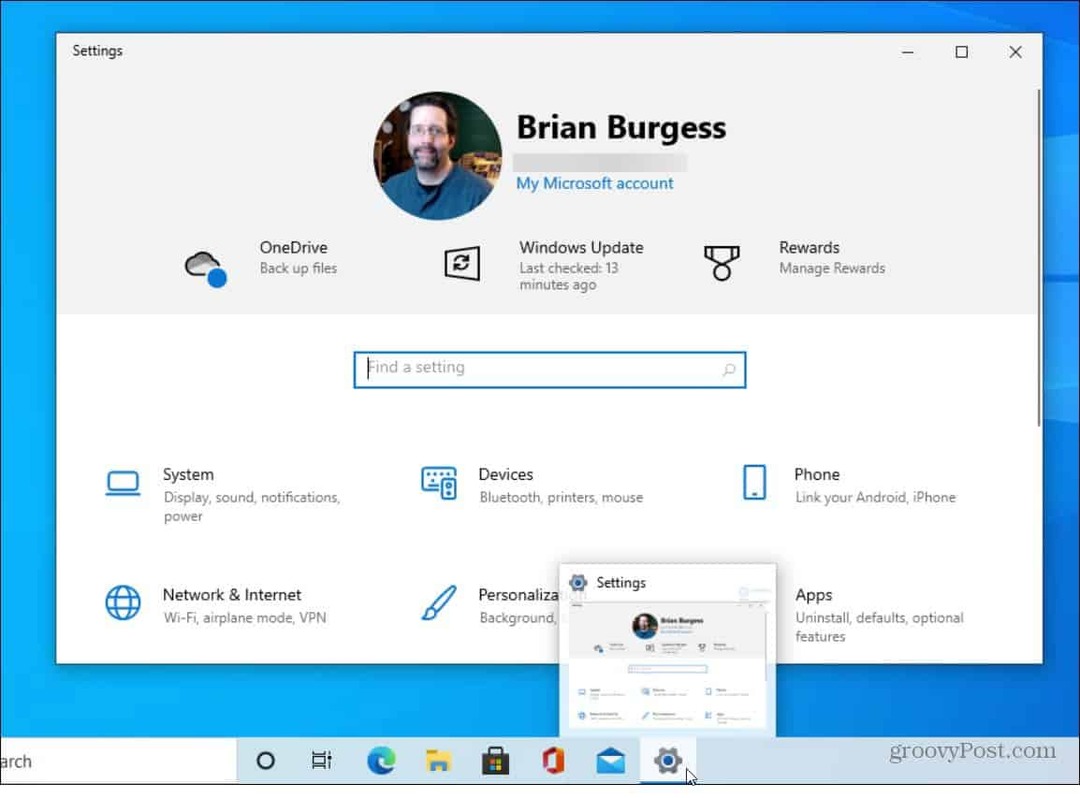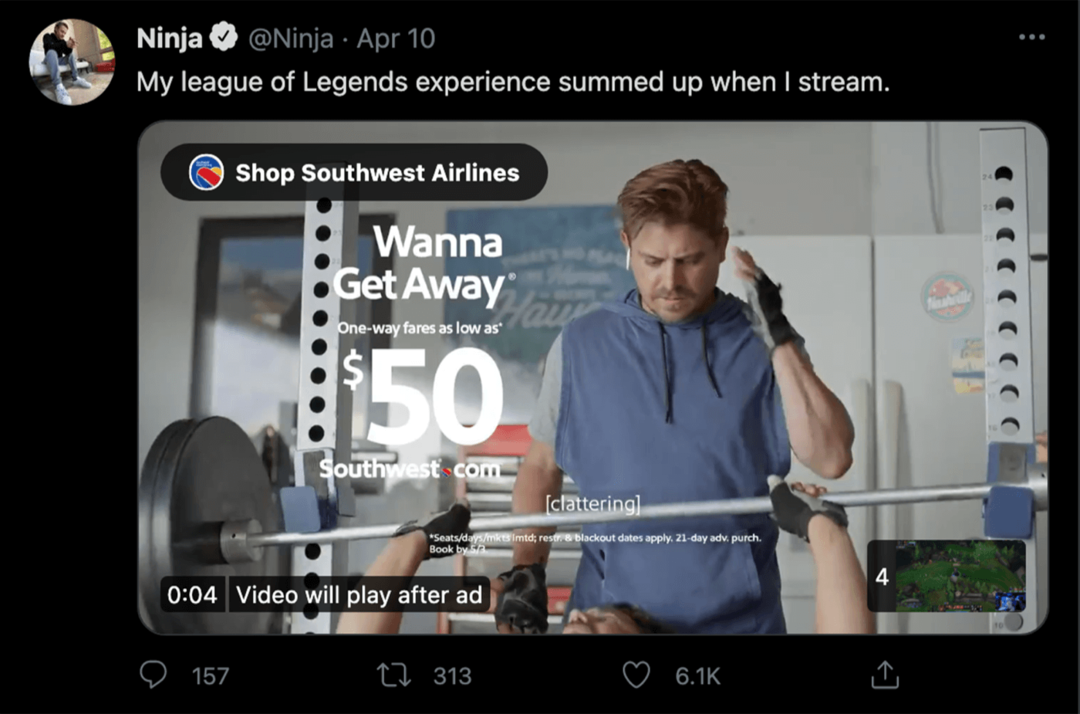Dernière mise à jour le

Vous connaissez Siri et Alexa, mais saviez-vous que Spotify a aussi un assistant vocal? Voici comment utiliser les commandes vocales Spotify.
Vous avez entendu parler d'assistants vocaux comme Alexa d'Amazon et Siri d'Apple, mais saviez-vous que Spotify en avait un aussi ?
Salut Spotify, comme la commande vocale Spotify est connue, n'a pas autant de fonctionnalités que les autres assistants vocaux. Ce qu'il offre, cependant, ce sont des commandes vocales de base sur votre application Spotify. Vous pouvez lui demander de jouer une chanson individuelle, un groupe, un artiste, un podcast ou une liste de lecture.
Si vous ne l'avez jamais utilisé auparavant, nous verrons comment l'activer et utiliser les commandes vocales Spotify.
Comment activer les commandes vocales Spotify
Pour utiliser l'assistant vocal Spotify, vous devez d'abord l'activer sur votre appareil mobile.
Pour allumer le Salut Spotify assistant vocal, procédez comme suit :
- Télécharger le Application Spotify sur votre iPhone ou appareil Android.
- Lancez l'application, puis maintenez enfoncée la touche Icône de recherche au fond.
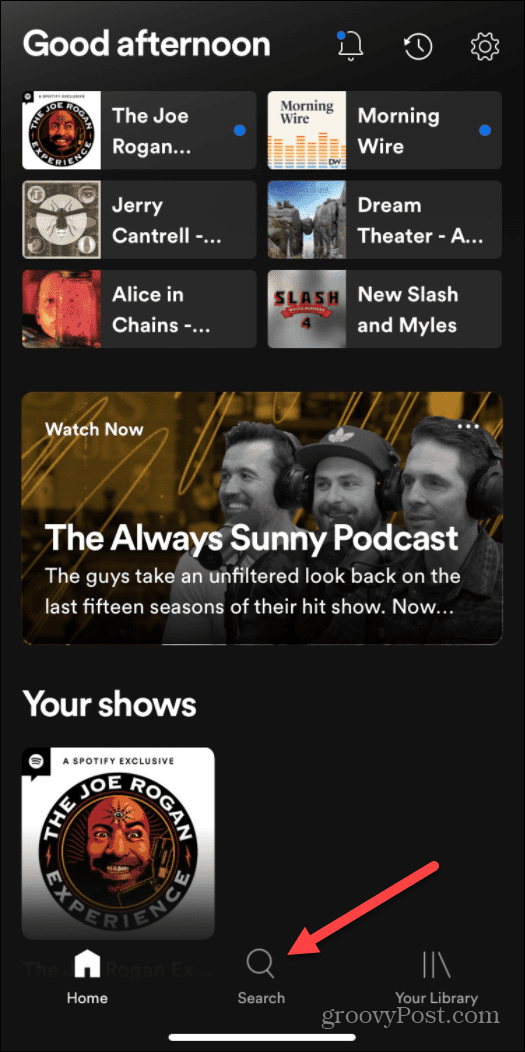
- Un écran apparaîtra présentant l'assistant vocal. Appuyez sur le Activez "Hey Spotify" bouton.
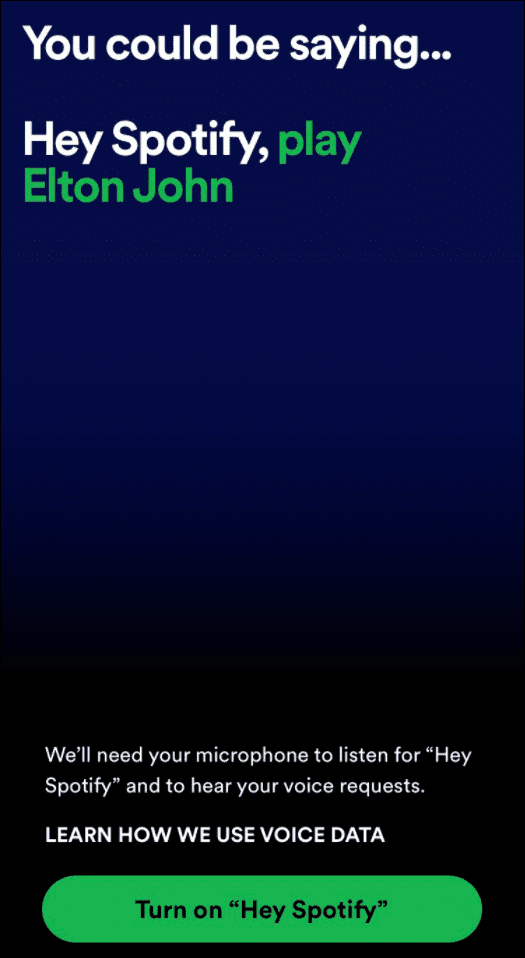
- Ensuite, vous devrez autoriser Spotify à accéder au microphone de votre appareil. Lorsque vous y êtes invité, suivez les instructions à l'écran.
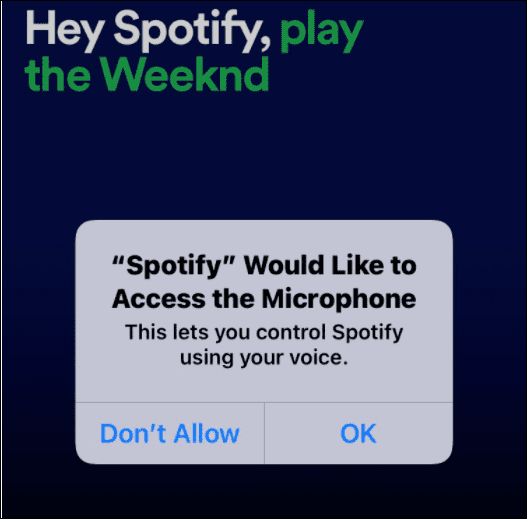
C'est ça. L'assistant vocal "Hey Spotify" est maintenant activé sur votre appareil et vous pouvez commencer à l'utiliser.
Comment utiliser les commandes vocales Spotify
Maintenant que l'assistant Spotify est activé sur votre téléphone ou votre tablette, vous pouvez utiliser ses fonctions vocales. Son utilisation est simple et fonctionne comme les autres assistants vocaux. Nous allons jeter un œil à certaines des choses que vous pouvez faire avec "Hey Spotify".
Pour utiliser les commandes vocales Spotify, procédez comme suit :
- L'une des choses de base que vous pouvez faire est de lui demander de jouer un groupe ou un artiste spécifique. Dire, "Hey Spotify, joue (nom du groupe/artiste).”
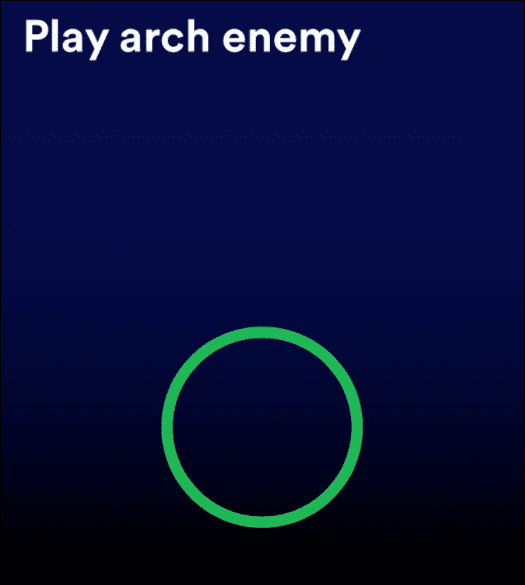
- L'assistant vocal répétera ce que vous demandez et commencera à jouer une chanson au hasard du groupe ou de l'artiste. L'expérience est comme utiliser la recherche en tapant. D'autres chansons de groupes ou d'artistes seront disponibles sur votre écran en glissant vers le bas.
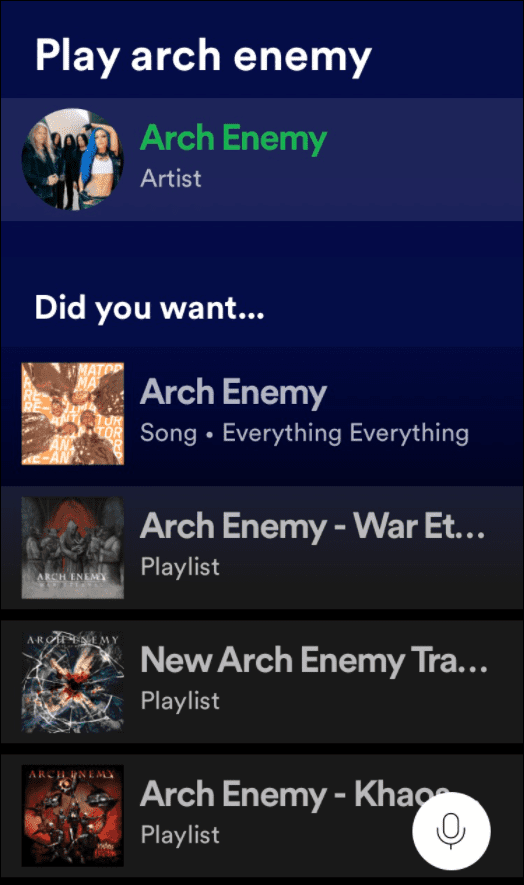
- Une autre commande de base que vous pouvez utiliser consiste à lire ou à mettre en pause une piste musicale en disant simplement: "Hey Spotify, lecture/pause.”
- Vous pouvez utiliser votre voix pour contrôler Salut Spotify tant que l'application est au premier plan. Il y a aussi une icône de microphone sur laquelle vous pouvez appuyer dans le coin inférieur droit de l'écran pour y accéder manuellement.
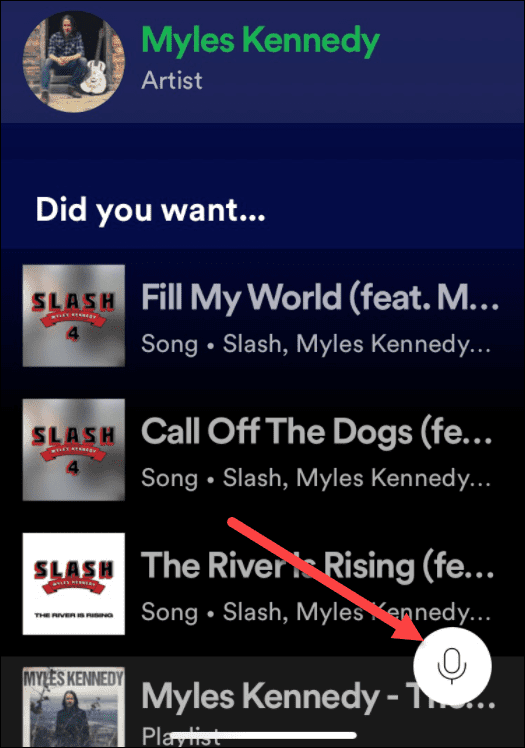
Utiliser Hey Spotify avec des listes de lecture
Une autre fonctionnalité intéressante est la possibilité de demander à Hey Spotify de lire une liste de lecture existante que vous avez créée précédemment. Il suffit de demander, "Hey Spotify, mets ma playlist "d'entraînement".” Vous pouvez demander à Spotify de lire des listes de lecture contenant différents artistes, ambiances ou genres.
Vous pouvez créer une playlist avec Hey Spotify en suivant ces étapes :
- Lancez l'application Spotify sur votre appareil.
- Dire, "Hey Spotify, mets une playlist de heavy metal" (ou tout type de liste de lecture que vous voulez.)
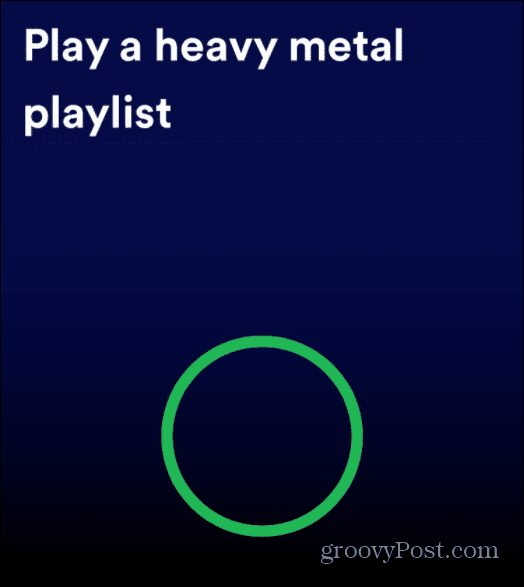
- Spotify créera une liste de lecture pour le genre que vous demandez. Il crée une liste basée sur vos goûts et vos habitudes d'écoute, et à partir de là, vous pouvez explorer davantage la musique.
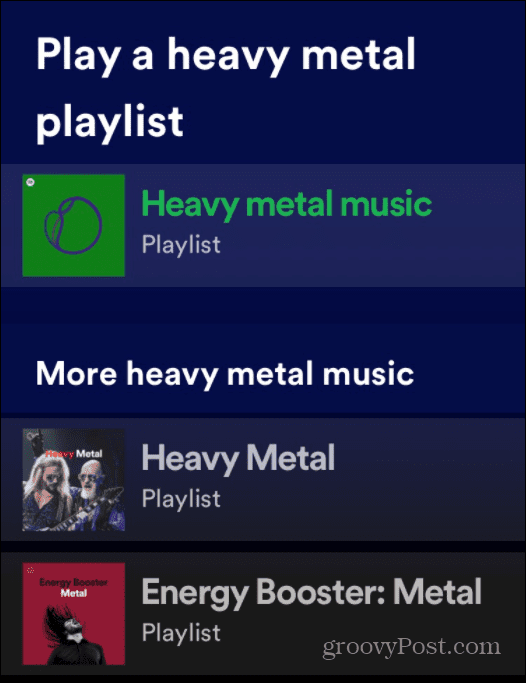
Comment lancer des podcasts Spotify à l'aide de commandes vocales
Bien sûr, Spotify héberge des milliers de podcasts, et vous pouvez demander Salut Spotify pour les jouer.
- Lancez l'application Spotify sur votre appareil.
- Dire, "Hey Spotify, joue l'expérience Joe Rogan.”
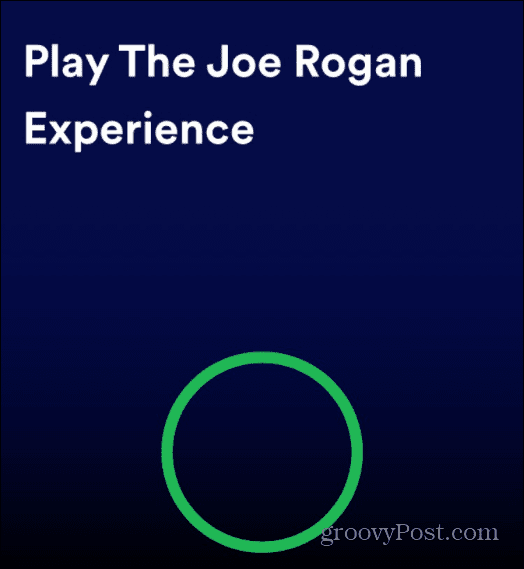
- Tout comme avec votre musique, le podcast que vous demandez commencera à jouer.
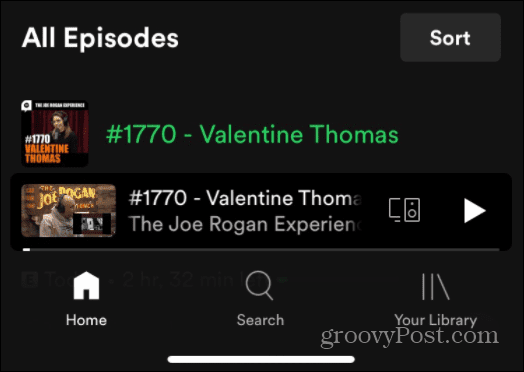
Plus sur Spotify
Tant que l'application Spotify s'exécute au premier plan, vous devriez pouvoir dire "Salut Spotify” pour accéder à l'assistant. Cependant, il ne capte pas toujours votre voix. Pour y accéder manuellement, appuyez longuement sur le Icône de recherche en bas de votre écran, ou appuyez sur le bouton micro au sommet de la Chercher page.
L'une ou l'autre méthode accédera à l'assistant.
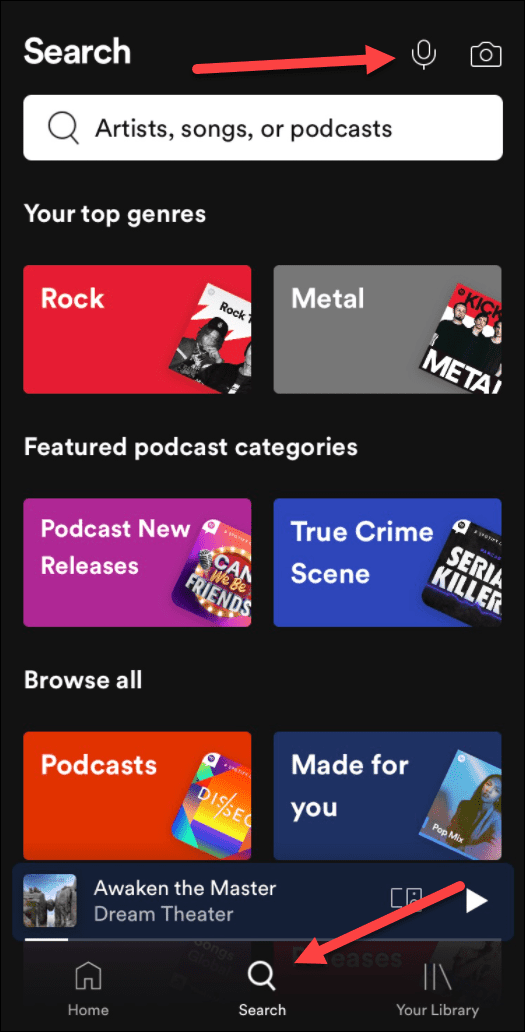
Salut Spotify n'est pas aussi riche en fonctionnalités que les autres assistants vocaux, mais il vous permet d'effectuer des tâches de base avec Spotify mains libres. Cela donne un coup de pouce à votre expérience d'écoute de musique et de podcast.
Spotify existe depuis plusieurs années et continue de gagner en fonctionnalités. Par exemple, vous pouvez changer une image de liste de lecture Spotify et même transférer Listes de lecture Spotify vers un nouveau compte. Cela ne veut pas dire qu'il n'a pas de problèmes de temps en temps, et vous voudrez corrigez-le lorsque Spotify cesse de fonctionner.
Comment trouver votre clé de produit Windows 11
Si vous avez besoin de transférer votre clé de produit Windows 11 ou si vous en avez simplement besoin pour effectuer une nouvelle installation du système d'exploitation,...
Comment effacer le cache, les cookies et l'historique de navigation de Google Chrome
Chrome fait un excellent travail en stockant votre historique de navigation, votre cache et vos cookies pour optimiser les performances de votre navigateur en ligne. Voici comment...
Correspondance des prix en magasin: comment obtenir des prix en ligne lors de vos achats en magasin
Acheter en magasin ne signifie pas que vous devez payer des prix plus élevés. Grâce aux garanties d'égalisation des prix, vous pouvez obtenir des réductions en ligne lors de vos achats dans...
Comment offrir un abonnement Disney Plus avec une carte-cadeau numérique
Si vous avez apprécié Disney Plus et que vous souhaitez le partager avec d'autres, voici comment acheter un abonnement Disney + Gift pour...